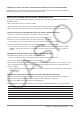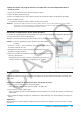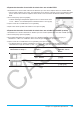User Manual
Table Of Contents
- Table des matières
- Chapitre 1 : Bases
- Chapitre 2 : Application Principale
- 2-1 Calculs de base
- 2-2 Emploi de l’historique des calculs
- 2-3 Calculs de fonctions
- 2-4 Calculs de listes
- 2-5 Calculs de matrices et de vecteurs
- 2-6 Spécification d’une base numérique
- 2-7 Emploi du menu Action
- 2-8 Emploi du menu Interactif
- 2-9 Emploi de l’application Principale en combinaison avec d’autres applications
- 2-10 Utilisation de la fonction Vérifier
- 2-11 Emploi de Probabilité
- 2-12 Exécution d’un programme dans l’application Principale
- Chapitre 3 : Application Graphe & Table
- Chapitre 4 : Application Coniques
- Chapitre 5 : Application Graphes d’équations différentielles
- 5-1 Représentation graphique d’une équation différentielle
- 5-2 Tracé de graphes d’une fonction de type f(x) et de graphes d’une fonction paramétrique
- 5-3 Visualisation des coordonnées d’un graphe
- 5-4 Représentation graphique d’une expression ou valeur en la déposant dans la fenêtre graphique d’équation différentielle
- Chapitre 6 : Application Suites
- Chapitre 7 : Application Statistiques
- Chapitre 8 : Application Géométrie
- Chapitre 9 : Application Résolution numérique
- Chapitre 10 : Application eActivity
- Chapitre 11 : Application Finances
- Chapitre 12 : Application Programme
- Chapitre 13 : Application Spreadsheet
- Chapitre 14 : Application Graphe 3D
- Chapitre 15 : Application Plot Image
- Chapitre 16 : Application Calcul différentiel interactif
- Chapitre 17 : Application Physium
- Chapitre 18 : Application Système
- Chapitre 19 : Communication de données
- Appendice
- Mode Examen
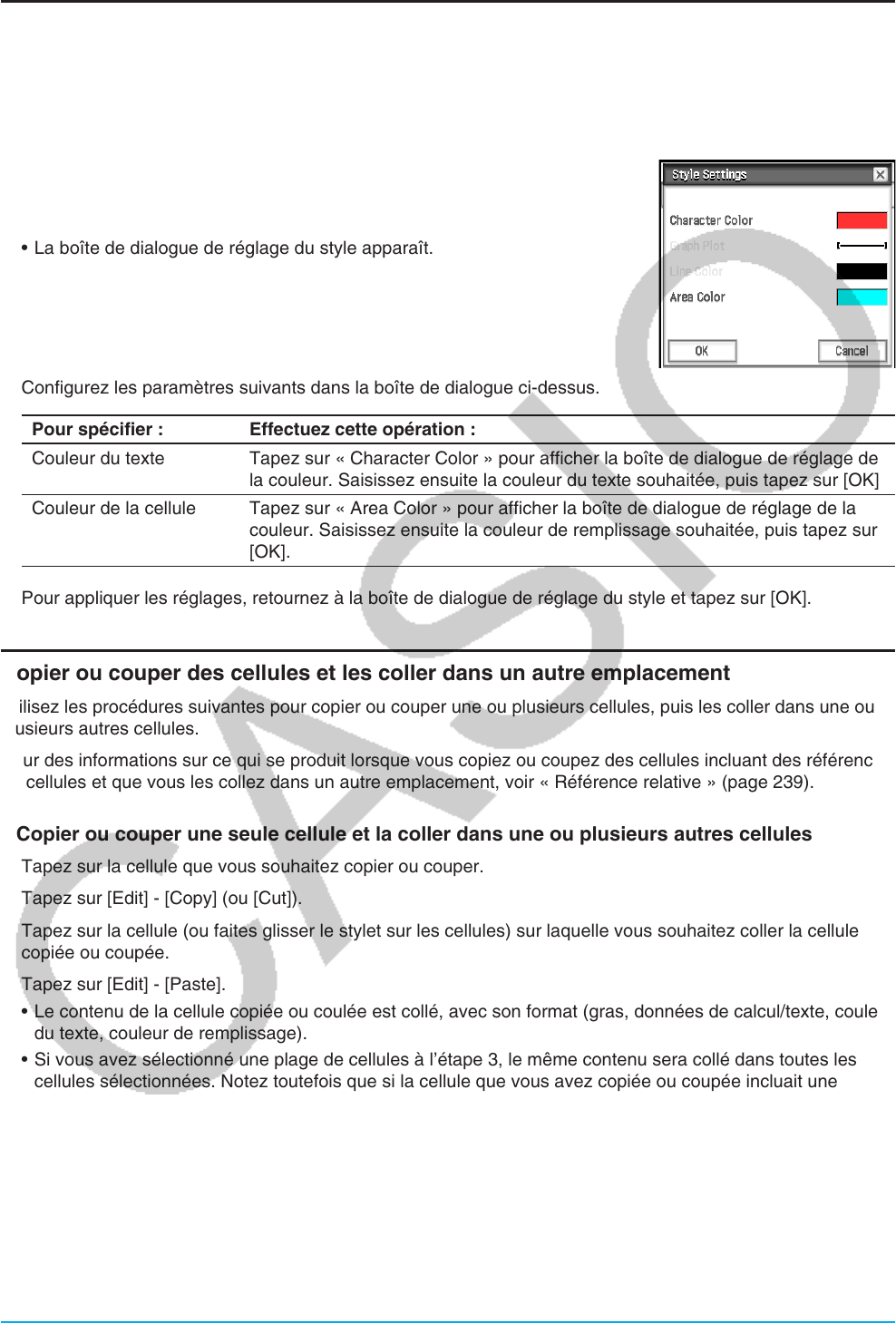
Chapitre 13 : Application Spreadsheet 243
Changement de la couleur du texte et de la couleur de remplissage de cellules
spécifiques
Vous pouvez spécifier pour chaque cellule la couleur du texte et la couleur de la cellule.
u Opérations sur le ClassPad
1. Sélectionnez la plage de cellules dont vous voulez changer la couleur du
texte et la couleur de remplissage.
2. Sur le menu [Edit], tapez sur [Style].
• La boîte de dialogue de réglage du style apparaît.
3. Configurez les paramètres suivants dans la boîte de dialogue ci-dessus.
Pour spécifier : Effectuez cette opération :
Couleur du texte Tapez sur « Character Color » pour afficher la boîte de dialogue de réglage de
la couleur. Saisissez ensuite la couleur du texte souhaitée, puis tapez sur [OK].
Couleur de la cellule Tapez sur « Area Color » pour afficher la boîte de dialogue de réglage de la
couleur. Saisissez ensuite la couleur de remplissage souhaitée, puis tapez sur
[OK].
4. Pour appliquer les réglages, retournez à la boîte de dialogue de réglage du style et tapez sur [OK].
Copier ou couper des cellules et les coller dans un autre emplacement
Utilisez les procédures suivantes pour copier ou couper une ou plusieurs cellules, puis les coller dans une ou
plusieurs autres cellules.
Pour des informations sur ce qui se produit lorsque vous copiez ou coupez des cellules incluant des références
de cellules et que vous les collez dans un autre emplacement, voir « Référence relative » (page 239).
u Copier ou couper une seule cellule et la coller dans une ou plusieurs autres cellules
1. Tapez sur la cellule que vous souhaitez copier ou couper.
2. Tapez sur [Edit] - [Copy] (ou [Cut]).
3. Tapez sur la cellule (ou faites glisser le stylet sur les cellules) sur laquelle vous souhaitez coller la cellule
copiée ou coupée.
4. Tapez sur [Edit] - [Paste].
• Le contenu de la cellule copiée ou coulée est collé, avec son format (gras, données de calcul/texte, couleur
du texte, couleur de remplissage).
• Si vous avez sélectionné une plage de cellules à l’étape 3, le même contenu sera collé dans toutes les
cellules sélectionnées. Notez toutefois que si la cellule que vous avez copiée ou coupée incluait une
référence relative à une cellule (comme « A1 », « B2 »), le contenu des cellules collées changera selon
leurs positions relatives.
Conseil : Vous pouvez copier une seule cellule en la sélectionnant (avec le curseur de cellule), puis en la faisant glisser
vers la destination de copie. Si la cellule de destination contient déjà des données, celles-ci seront remplacées
par les nouvelles.